
プログラミングの授業のこと
今日は3年生と4年生のプログラミングの授業でした。使用した教材はスクラッチで、2日間の日程の1日目の授業でした。
3年生には1つのスプライトに対してコードを組むプログラムを、4年生には2つのスプライトにそれぞれ異なる動きをするように別々のコードを組むやり方を教えました。普段からスクラッチで遊んでいる子もいれば、初めてスクラッチに触れる子もいて、実態に大きな開きがありました。それはなかなか苦労しましたが、おおよそ目標のところまでは到達させることができました。
スクラッチを作ることが目的ではないので、身の回りにあるものがプログラムされて制御し、動かされているということを理解することが大切です。そして、自分が意図する「動き」を実現するために必要な指示を論理的に考えていく力(プログラミング的思考)に触れるきっかけとなっていればと思いました。
授業の全体像
①プログラミングとは?
授業の全体像
教材研究をmiroボードに行い、そのままプレゼンテーションはmiroで。
スクラッチの例に触れるためのリンクや授業で組み立てるコードもmiroボード上にあるので困ったときはmiroボードと行き来しながら進めます。

①プログラミングとは
まずは身の回りの例で「プログラミングとは?」を説明。ものを動かしたり、繰り返したり、光らせたり、といったことをさせるためにプログラミングが使われている。
②スクラッチの基本操作
スクラッチを提示
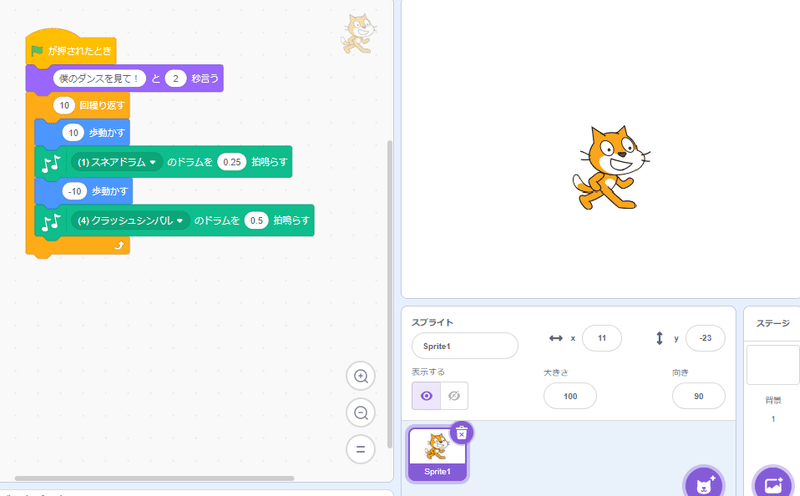
→動かす
→中身を見る
→指示の内容を知る
→変更をする
→動きが変わる
→制御できることを知る
触りながら今日の授業でやることを説明します。
③迷路ゲームを作ろう(見通し)
完成版の迷路ゲーム(本時の課題)を提示して動かしてみます。
迷路ゲームを提示
→やってみる
→ゴールを知る「スクラッチで猫を動かして迷路をするゲームを作る」
今日のゴールを知らせます。
④迷路ゲームを作ろう(活動)
基本の作り方を説明しながらコードのブロックを組み立てる。
スクラッチの経験がある子はmiroボード上のコードを参考に自分で組み立てたり、アレンジ(スプライトの変更、音や色、動きなど)を加えてもよい。
アレンジをする際は、うまくいかないときに先生は基本のプログラミングをしている子を優先的に回るので、自分で試行錯誤すること。
30人近い人数でやりましたが、経験がある子が4,5名いました。その子たちが周りで困っている友だちをフォローをしてくれました。お互いに教え合いながらほぼ全員が目標としていたスプライトを方向キーで動かす指示と迷路の背景を挿入することができました。
完成したスクラッチはコンピュータに保存をするとともに、miroボードにスクショを貼って提出。
基本形はこんな感じ。
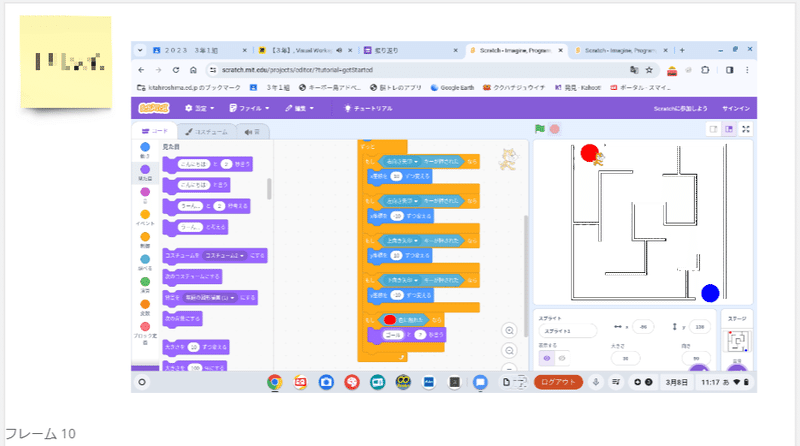
コードにさらにアレンジを加えた子。スプライトが迷路にふれたときの動きを加えないと迷路を通り抜けてしまう。そこで、黒色に触れたときに跳ね返るような指示をプラスしています。miroボードにある例示を自分で理解しながら加えています。
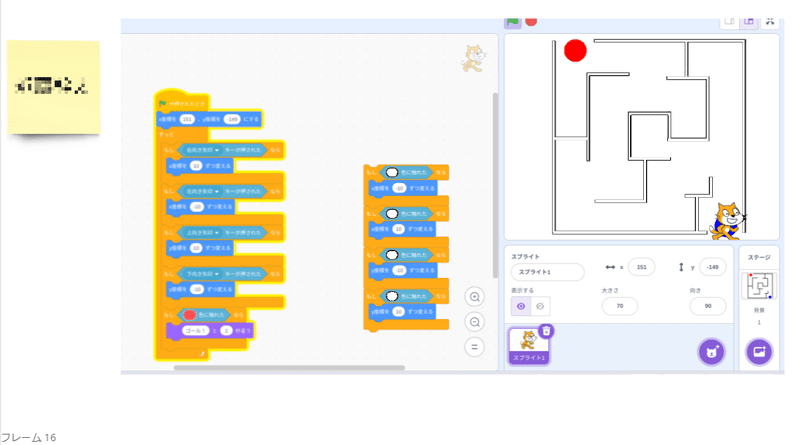
さらにプラスして、迷路にふれるとスタートに戻される設定を加えた子。ゴールした時にしゃべるような指示も加えています。

⑤ふり返り
この日は30分ほどの活動で終了。最後に、ふり返りをフォームに入力して送信させます。

一日目の授業でスプライトのコードを組むことを学びました。子どもたちはプログラムされて制御し、動かされているものを理解し、自分が意図する「動き」を実現するために必要な指示を論理的に考える力への第一歩を踏み出せたかなと思っています。
普段から、スクラッチで遊んでいる子と初めてスクラッチに触れる子とで実態に大きな開きがあることに苦労を感じましたが、目標まで到達できたことに満足感を感じています。
次回の授業では、スクラッチの経験者と初心者の差を埋めるために、より個別化した指導を提供することを目指します。初心者向けに子どもたちが互いに教え合う機会を増やしたり、経験者にはより高度なプロジェクトを提供したりしようと考えています。
この記事が気に入ったらサポートをしてみませんか?
